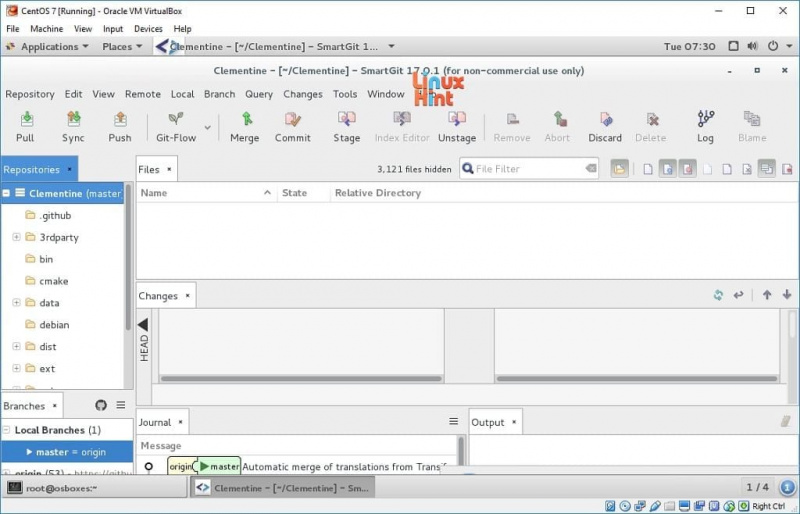SmartGit ist eine effiziente Git-Client-Benutzeroberfläche mit Unterstützung für GitHub, Pull Requests + Comments, SVN sowie Mercurial. SmartGit Git Client konzentriert sich auf Einfachheit und richtet sich gleichzeitig an Nicht-Experten und Personen, die eine grafische Anwendung der Verwendung über die Befehlszeile vorziehen. Darüber hinaus kommt es mit einem schönen dunklen Thema.
Schlüsselfunktionen des SmartGit-Git-Clients
- Ändern Sie Commits vor dem Pushen, schreiben Sie einzelne Zeilen innerhalb einer Datei fest, stellen Sie verlorene Commits wieder her und vieles mehr.
- SmartGit fragt nur, wenn eine Entscheidung erforderlich ist, stört Sie jedoch nicht mit zugrunde liegenden technischen Einschränkungen.
- Es müssen keine zusätzlichen Tools installiert und konfiguriert werden, da die App mit einem integrierten SSH-Client, einem Dateivergleich sowie einem Zusammenführungstool geliefert wird
- Sehen Sie auf einen Blick Ihren Repository-Status sowie Ihren Arbeitsbaum, Git’s Index, verfügbare Branches, welche Commits gepusht werden müssen
- Klonen Sie von GitHub, Assembla und anderen Hosting-Anbietern. Darüber hinaus können Sie GitHub-Pull-Requests und Review-Kommentare erstellen und auflösen
SmartGit 17.0.1 Änderungsprotokoll
In dieser Version wurde nur eine Verbesserung vorgenommen, und das ist
- automatisch java.net.useSystemProxies=true setzen (falls nicht gesetzt), um die automatische Erkennung von Proxys zu verbessern
Ein paar Fehler wurden ebenfalls behoben und diese sind
- Git:
- Commit, Stage, andere: schlägt bei umbenannten Dateien in Submodulen mit dem Fehler „pathspec … does not match any files“ fehl
- Log, Refresh: wurde nicht aktualisiert, wenn die .git/-admin-Root nicht unterhalb der Working-Tree-Root lag (wie bei Submodulen)
- SVN:
- möglicher „URL-Konflikt“-Fehler
- OS X:
- Mögliche Hänger der Benutzeroberfläche im Zusammenhang mit der Dateiüberwachung
- Dateitabelle: Löschen der Auswahl entfernt abwechselnde Zeileneinfärbung
- Preferences, Edit Diff Dialog: falscher Radiobutton vorausgewählt
- http(s)-Authentifizierung: Proxy-Passwörter mit Sonderzeichen wie # funktionierten nicht
- Nach dem Entfernen von tools.xml und dem Neustart der App wurden die standardmäßigen externen Tools nicht neu erstellt
So installieren Sie SmartGit 17.0.1 unter Ubuntu 17.04, Ubuntu 16.10, Ubuntu 16.04, Ubuntu 15.04, Ubuntu 14.04
- Stellen Sie sicher, dass Java installiert ist, indem Sie die hier dokumentierten Schritte ausführen – Java JRE ist installiert
- Führen Sie als nächstes die folgenden Befehle aus, um SmartGit zu installieren
sudo apt-get install gdebi wget http://www.syntevo.com/static/smart/download/smartgit/smartgit-17_0_1.deb sudo gdebi smartgit-17_0_1.deb
So entfernen Sie SmartGit von Ubuntu
sudo apt-get remove smartgit
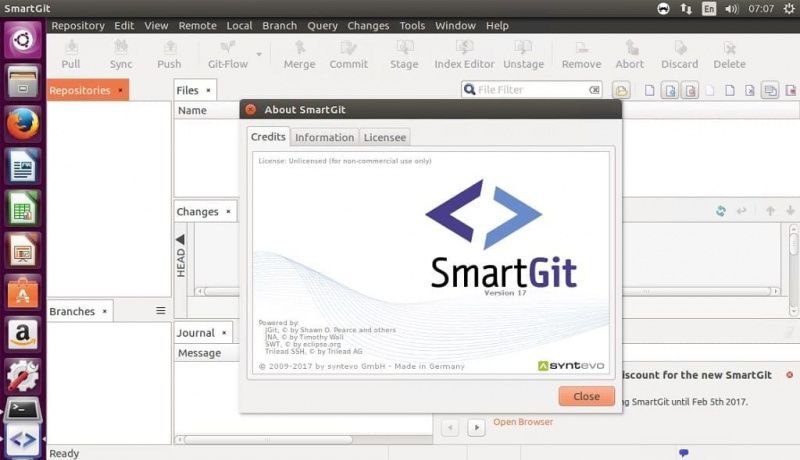
Installieren Sie SmartGit 17.0.1 auf CentOS, RHEL, Fedora
- Installieren Sie Java JDK, indem Sie den folgenden Befehl ausführen
yum install java-1.8.0-openjdk
- Führen Sie als nächstes die folgenden Befehle aus, um die App zu installieren
wget http://www.syntevo.com/static/smart/download/smartgit/smartgit-linux-17_0_1.tar.gz tar -xvf smartgit-linux-17_0_1.tar.gz su -c "mv smartgit /opt/" su -c "ln -s /opt/smartgit/bin/smartgit.sh /usr/local/bin/smartgit"